
Inventor 和 Inventor Professional:您可以使用各种 Studio 命令使零部件外观更逼真,以及添加可以突出产品优势的道具、光源和照相机位置。

Inventor 和 Inventor Professional 中的道具

道具可以添加视觉刺激、表示比例,或简要地介绍产品。例如,如果您的产品为手工工具。使用工具箱作为道具,将工具放置在该工具箱的一个或多个抽屉中。如果您计划在场景中使用道具,请考虑使用场景或包装部件。
通用样式工作流
无论样式类型(光源或场景)是什么,用于创建新样式和编辑现有样式的工作流均有相通之处。
以下命令较为典型,可以从样式关联菜单进行访问。
- 新建光源样式 使用预先确定的应用程序默认值创建新样式。
- 复制光源样式 复制样式及其所有的设置。
- 重命名光源样式 编辑并亮显样式名称,因此您仅需要输入新名称。
- 导出样式 将选定的样式保存在格式化的 XML 文件中,以便在用户之间共享。
测量命令和常用值
若要使用“测量”命令或从最近使用的值中进行选择,请单击与输入框关联的箭头并从列表中进行选择。
灯光和照相机
照相机和光源具有可用于修改目标和源的位置的几何表达。它们的编辑行为类似。选择光源和照相机目标和位置后,可以使用与所做选择相关联的空间坐标轴移动目标和位置。在此流程中,可以使用 ViewCube 调整视图。在编辑过程中,源与目标之间的方向线也处于可选择状态,还可以移动光源或照相机。
可以关闭照相机和光源的图形表达,以减少场景中视觉上的混乱。更改可见性不会影响场景输出,但是,更改“启用”设置将包括或排除光源贡献。
复制和粘贴命令
您可以使用关联菜单命令或标准的复制/粘贴命令来复制和粘贴照相机和光源。副本放置在原始照相机旁边,处于选中状态,准备进行移动和编辑。
您还可以在图形区域中编辑目标和位置元素。单击目标或位置图示符,将显示移动空间坐标轴以及“三维移动/旋转”对话框以获得确切值。
光源样式
使用光源样式照亮场景。Studio 光源样式基于一个环境光源和一个或多个 Studio 光源(可选)。Studio 光源可以是平行光、点或聚光灯类型。设置环境光源参数“来源”、“曝光”、“旋转”和“缩放”。如果添加 Studio 光源,请调整光源参数以满足您的需求。Inventor Studio 提供了若干光源样式供您使用,您也可以创建新样式。
照相机
照相机可用于确定场景的观察角度。仔细考虑观察角度和照相机类型可以改进渲染的图像。可以以各种方式对照相机进行动画制作,例如照相机转盘、沿路径动画制作和自由动画制作(无路径)。
可以在场景中创建和保留所需数量的照相机。照相机和模型一起保存并可以在任意 Inventor Studio 进程期间进行调用。也可以从场景中删除照相机。
有两种照相机类型:正交照相机和透视照相机。正交摄影机通常用于生成标准样式的图像和等轴测样式的图像。当想要为图像增加景深时或当渲染的输出与照片结合时,请使用透视照相机。使用各种照相机参数(例如正交和透视、照相机滚动、缩放和景深)以获取所需的图像和动画结果。
照相机设置
照相机的缩放角度和目标到位置的距离确定方形的宽度。方形的高度遵循由存储的渲染设置定义的纵横比。例如,如果渲染图像大小为 640 x 480,则方形的高度是宽度的 3/4。形状是截锥体和在位置点显示的方体的组合。滚动标记(位于视图体积方形的顶边中间的黑色小竖直线)指明了照相机的向上方向,同时也是用于调整滚动角度的控制柄。
景深

景深具有两个参数,即“近”和“远”,由平面表示。与照相机的距离位于这些值之间的对象可以对准焦点。对于与照相机的距离位于“远/近”值范围之外的对象,距离越远,则将更加无法对准焦点。
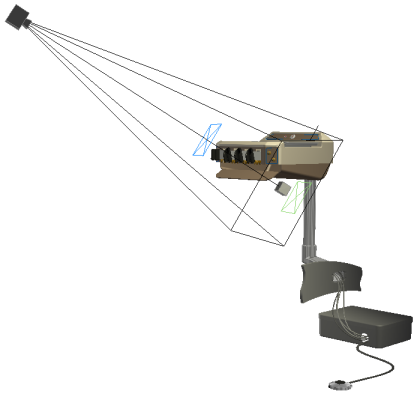
您可以使用一个或多个摄像机的静止或运动镜头的输出来合成视频动画。请参见“视频制作器”。
局部光源
Inventor Studio 提供局部光源对象、点光源和聚光灯,用于在零件和部件模型中与自发光零部件一起使用。局部光源作为其所在零部件的子项存在。如果对零部件进行动画制作,则局部光源将随其父零部件一起移动。自发光零部件的示例有平板光源、设备光源、照明按钮、前照灯、闪光灯灯泡、仪表板灯等等。
局部光源也可以在零部件级别和部件级别使用。
零部件级别
部件顶级
通过将局部光源添加到部件的顶级可以对某些光源参数进行动画制作。在此情况下,光源与零件不关联。
渲染图像
如果渲染的场景将在后期编辑中与照片结合,请使用与照片类似的透视照相机和照相机角度进行渲染。尽最大努力尝试模拟光源条件和阴影方向。
若要输出具有透明背景的图像,为了与其他图像进行合成,在渲染之前,必须在“保存选项”对话框中选择采用 Alpha 通道的PNG。